[삼]
Windows 터미널 현재 사용자 디렉토리를 열 때 기본 디렉토리로 사용합니다. 그러나이를 Windows PC의 디렉토리로 변경할 수 있습니다. PowerShell, 명령 프롬프트 및 Ubuntu 쉘의 기본 작업 디렉토리를 변경하는 방법을 보여줍니다.
Windows 터미널에서 PowerShell의 기본 디렉토리를 변경하십시오
PowerShell은 Windows 터미널을 시작할 때 열리는 기본 셸입니다. 다른 쉘과 마찬가지로,이 것은 현재 사용자 디렉토리를 기본값으로 사용합니다.
Windows 터미널의 설정 파일에 단일 코드 행을 추가 하여이 기본 디렉토리를 변경할 수 있습니다.
이렇게하려면 "시작"메뉴를 열고 "Windows 터미널"을 검색하고 결과에서 앱을 클릭하십시오.
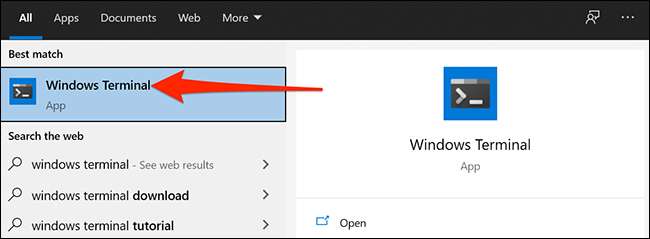
Windows 터미널 창 상단의 아래쪽 화살표 아이콘을 클릭 한 다음 "설정"을 선택하십시오.
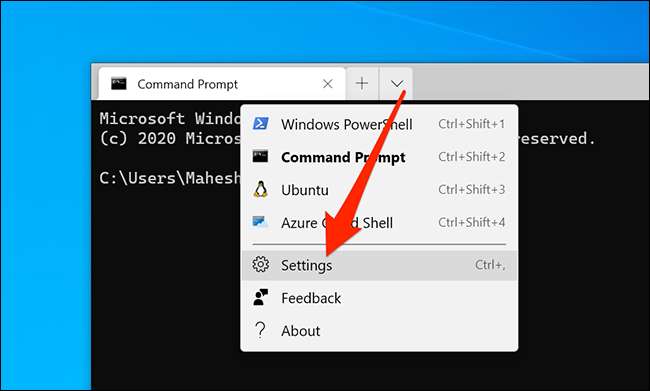
Windows에서는 설정 파일을 열려는 응용 프로그램을 묻습니다. 목록에서 모든 코드 (또는 일반 텍스트) 편집기를 선택할 수는 있지만 단순화를 위해 메모장을 고수 할 수 있습니다. 목록에서 "메모장"을 클릭하고 "확인"을 누릅니다.
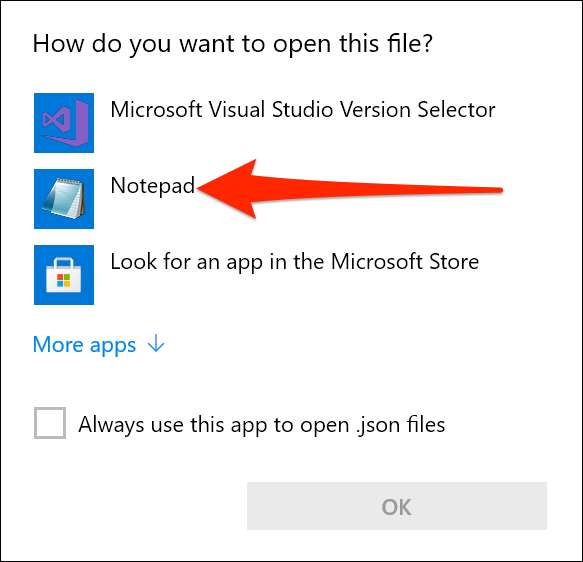
메모장에서 설정 파일이 열리면 "PowerShell.exe 프로필로 변경하십시오"섹션으로 이동하십시오.
이 섹션의 마지막 값이 끝날 때 커서를 넣고 a, (쉼표)를 입력하십시오.
예를 들어, 해당 섹션의 마지막 값이 다음과 같습니다.
"숨김": 거짓
이제는 이렇게 보일 것입니다 (끝에 쉼표를 참조하십시오.) :
"숨김": 거짓,
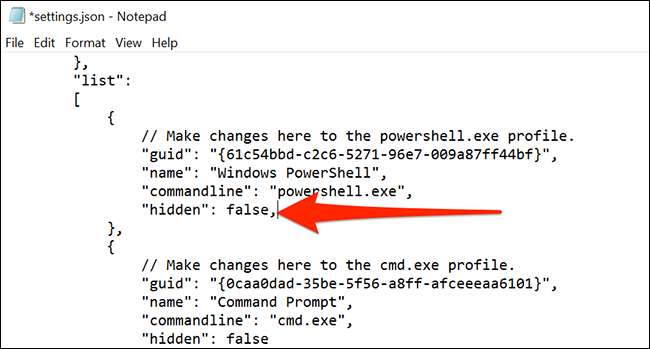
이제 Enter 키를 눌러 새 줄을 추가하십시오. 이 줄에 다음 코드를 입력하고 경로를 새 기본 디렉토리로 경로로 교체하십시오.
디렉토리 경로가 큰 따옴표로 묶인 지 확인하십시오. 또한 경로에 단일 슬래시가있는 경우 두 번 슬래시로 만듭니다.
"STARTYDIRECTORY": "경로"
예를 들어, 바탕 화면을 기본 디렉토리로 설정하려면 설정 파일 (사용자 이름으로 "사용자 이름"을 사용하여 "사용자 이름을 바꾸는"코드 행을 입력합니다.
"startingdirectory": "C : \\ users \\ username \\ desktop"
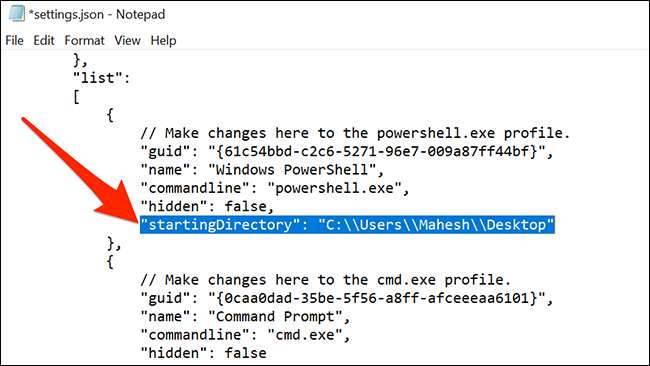
경로를 입력 한 후 파일 & gt;를 클릭하십시오. 변경 사항을 저장하려면 메모장에 저장하십시오.
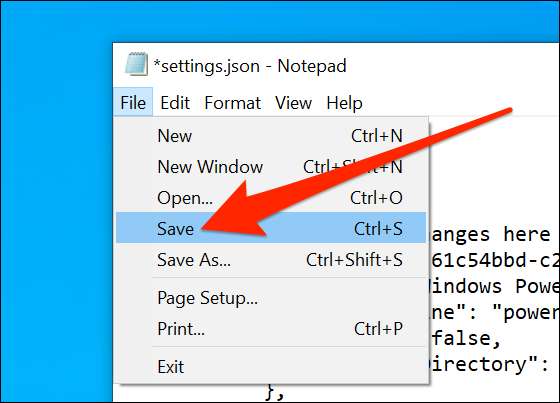
이제 Windows 터미널에서 새 PowerShell 탭을 열면 새로 지정된 디렉토리를 기본 디렉토리로 사용할 것입니다.
Windows 터미널에서 명령 프롬프트의 기본 디렉토리를 변경하십시오
위에 나열된 것과 동일한 단계를 사용하여 명령 프롬프트의 기본 디렉토리를 변경할 수 있습니다. 유일한 차이점은 설정 파일의 명령 프롬프트 섹션에 새 디렉터리 경로를 추가해야한다는 것입니다.
이렇게하려면 이전에했던 것처럼 Windows 터미널의 설정을 엽니 다.
아래로 스크롤하여 "CMD.exe 프로필로 변경하십시오"섹션으로 이동하십시오.
이 섹션의 마지막 값 이후에 커서를 넣고 a, (쉼표)를 입력하십시오. Enter 키를 눌러 새 회선을 추가하고 다음을 입력하십시오. 경로를 새 디렉토리 경로로 바꾸십시오.
"STARTYDIRECTORY": "경로"

파일 & gt; 변경 사항을 저장하려면 메모장에 저장하십시오.
Windows 터미널에서 Ubuntu의 기본 디렉토리를 변경하십시오
위에서 사용한 것과 동일한 코드 라인을 사용하여 Windows 터미널에서 Ubuntu의 (Linux) 기본 디렉토리를 변경할 수 있습니다.
이렇게하려면 Windows 터미널의 설정 파일을 엽니 다.
"이름 : 우분투"라는 섹션으로 스크롤하십시오.
이 섹션의 마지막 값 이후에 커서를 넣고 (쉼표)를 추가하십시오.
Enter 키를 눌러 새 회선을 추가 하고이 코드를 입력하십시오. 경로를 새 기본 디렉토리로 바꾸십시오.
"STARTYDIRECTORY": "경로"
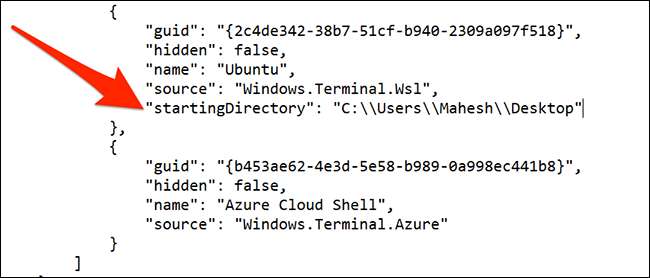
메모장 창에서 파일 & gt; 저장을 저장하려면 저장하십시오.
Windows 터미널에서 기본 디렉토리를 재설정하는 방법
Windows 터미널의 원래 기본 디렉토리로 되돌리려면 설정 파일에서 새로 추가 된 코드를 제거해야합니다.
Windows 터미널을 열고 설정 파일을 시작하여 시작하십시오.
기본 디렉토리를 재설정 할 셸로 스크롤하십시오.
마우스를 사용하여 이전에 추가 한 전체 코드 줄을 강조 표시 한 다음 백 스페이스를 눌러 해당 줄을 삭제하십시오.
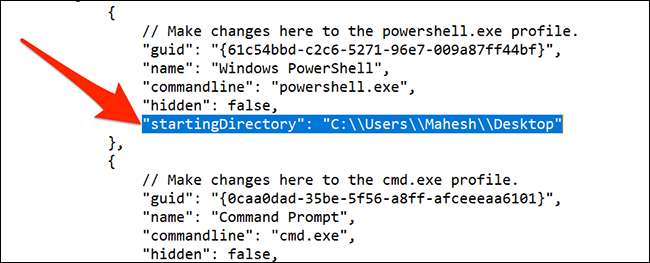
또한 해당 섹션의 마지막 값의 끝에 추가 한 (쉼표)을 제거하십시오.
마지막으로 파일 & gt; 변경 사항을 저장하려면 메모장에 저장하십시오.
당신은 모두 집합됩니다.
당신은 알고 계십니까 Windows 터미널은 많은 사용자 정의 옵션을 제공합니다 ~을 자란 이 옵션을 사용 하여이 도구가 컴퓨터에서 어떻게 보이고 작동하는지 변경할 수 있습니다.
관련된: 새로운 Windows 터미널 응용 프로그램을 사용자 정의하는 방법







